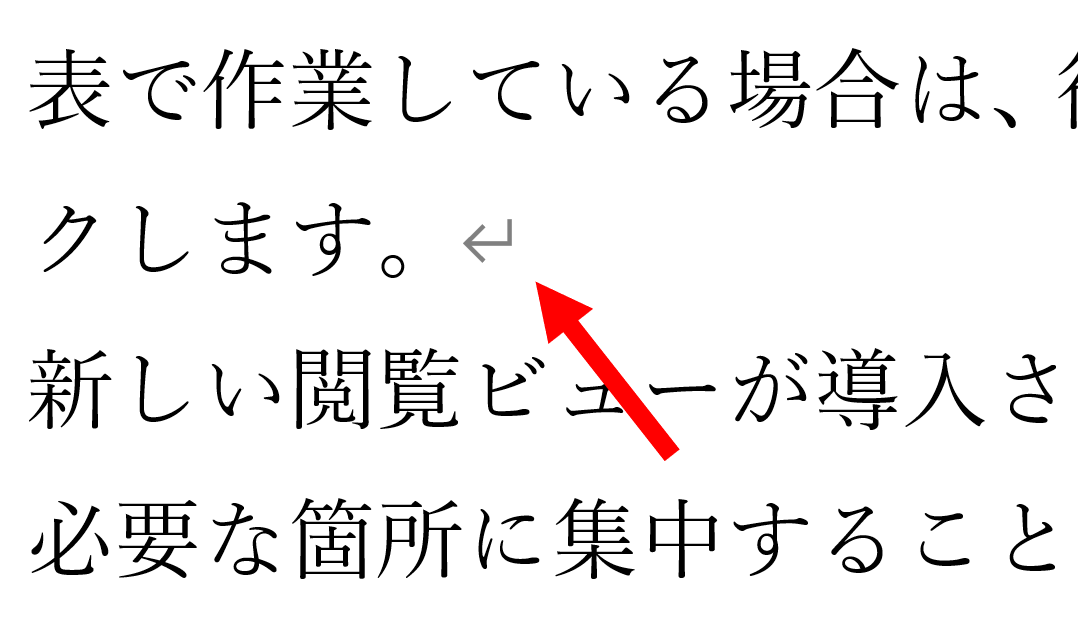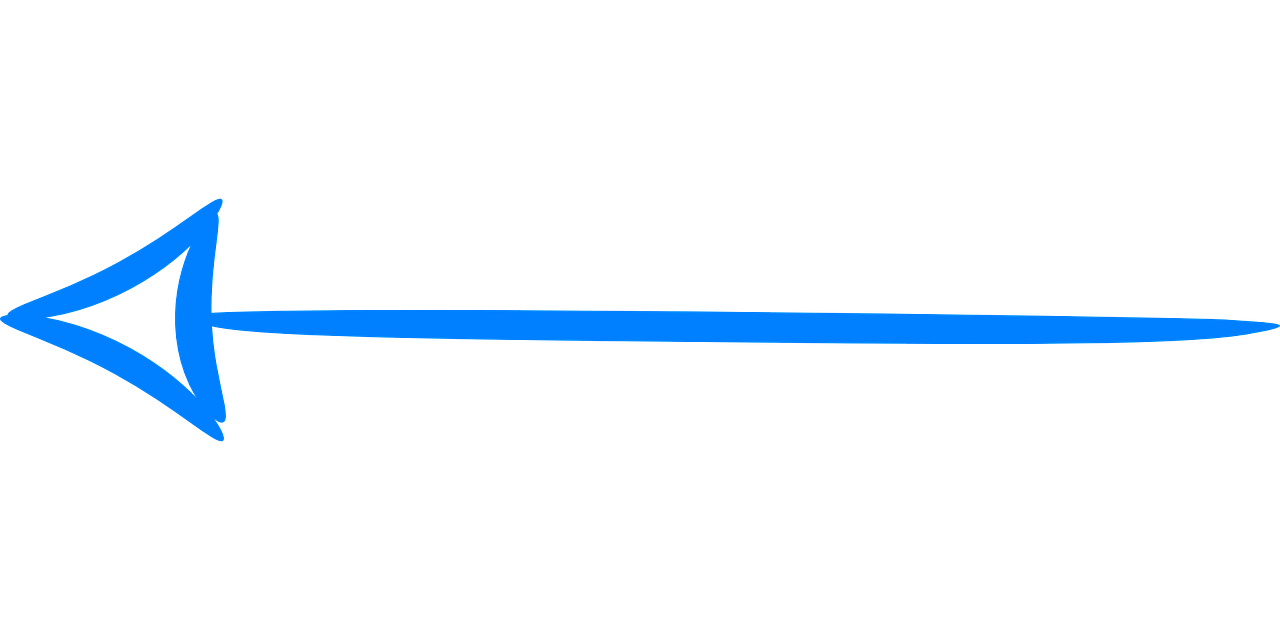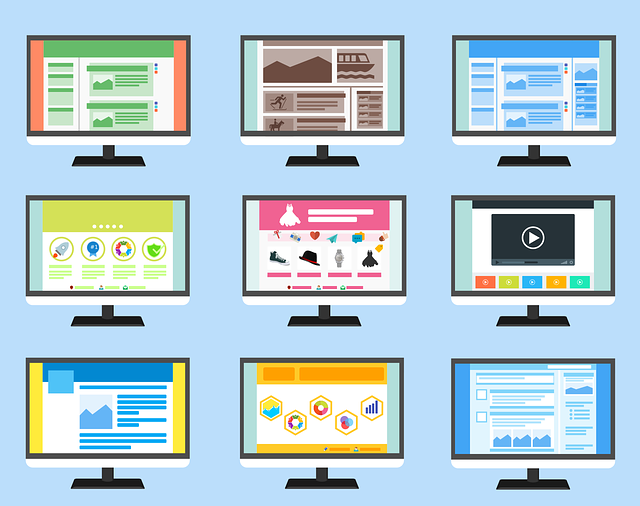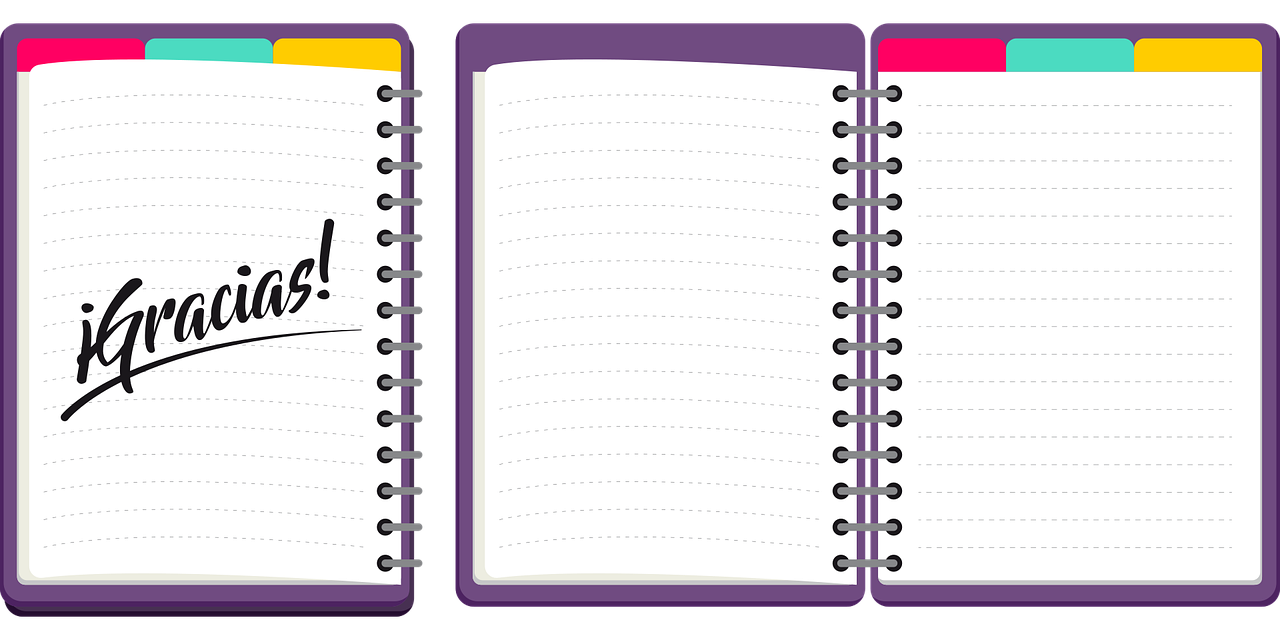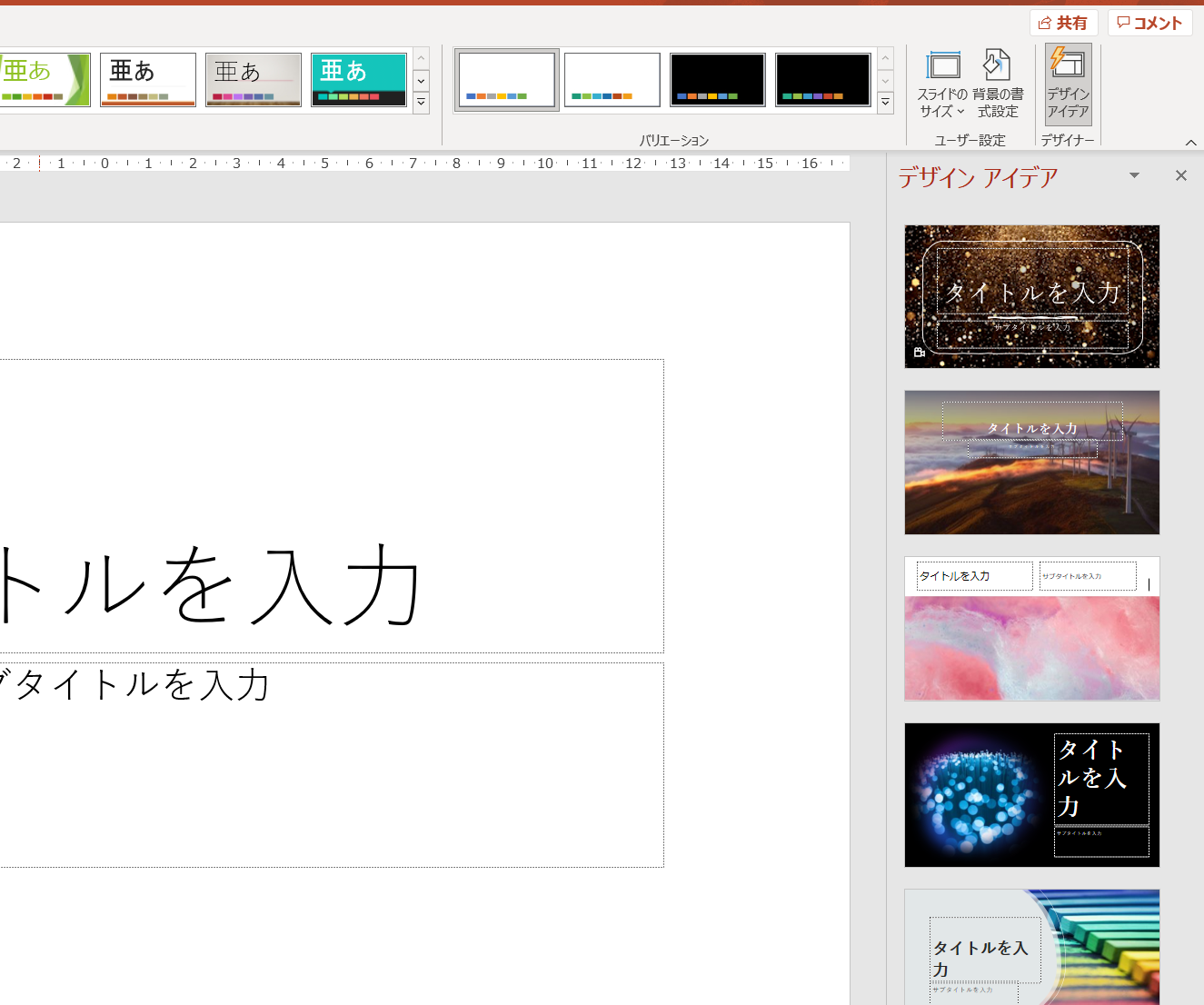Word で文書作成をしているとき、画面上に「編集記号」を表示していますか?
Word での作業中は、基本的に編集記号を表示させておくとよいですよ。
Word の「編集記号」とは?
Word の編集記号とは、画面上に表示される様々なマークのことです。
編集記号を見れば、その Word文書 がどのようなつくりになっているのかを画面上で確認することができます。
たとえば、「ここで改行している」とか「ここには全角スペースが入っている」とか、そういったものです。
印刷した場合、編集記号は表示されません。あくまでも画面上で見えるだけです。
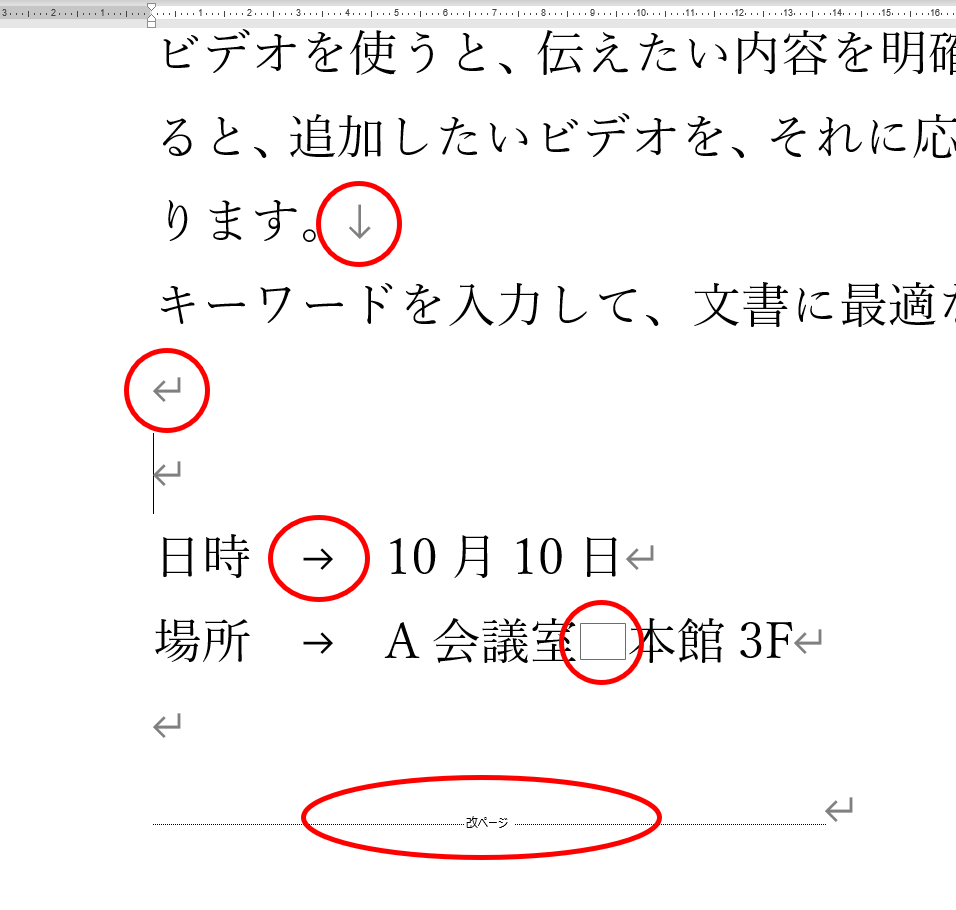
Word で編集記号を表示する
Word で編集記号を表示するには、[ホーム] → 段落グループにある「編集記号の表示/非表示」をクリックします。(ボタンの色がグレーになります)
Word での作業においては、基本的に編集記号は表示しておきましょう。
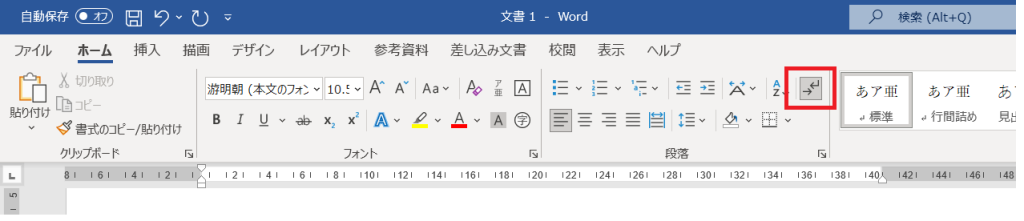
Word の編集記号いろいろ
Word の編集記号には次のようなものがあります。いろいろありますが、そんなに種類もないですし、まずはよく見るものだけ確認しておきましょう。
1.段落の区切り
かぎ型の矢印です。ここまでがひとつの段落ですよ、というしるしになります。
Word では段落という概念がとても大事です。なぜなら、段落単位で設定する「段落書式」というものがあるからです。段落書式には、”箇条書き” や ”行間の調整” などがあります。
そして、段落を区切るときは ”Enterキー” を押します。
つまり、このかぎ型の矢印は「Enterキーを押したところ」ということになります。
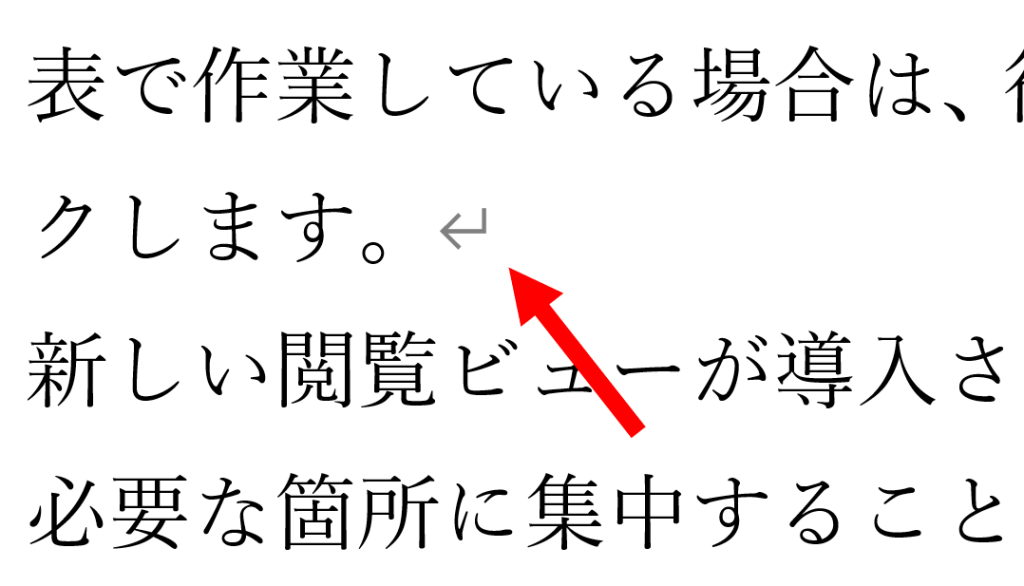
※改行の意味でEnterキーを使っている人がいるかもしれませんが、Word 的には段落を変えていることになります。段落を変えずに改行する場合は次の項目を参照して下さい。
2.段落の途中で改行
段落の途中で改行したときは、下向きの矢印が表示されます。
段落の途中で改行する、つまり段落を変えずに改行したい場合は ”Shift+ Enter” を使います。
前述のとおり、Word では段落単位で設定する書式がいろいろありますので、
- Enter で段落を変えるのか
- Shift+Enter で段落を変えずに改行するのか
というのは明確に使い分ける必要があります。
編集記号で下向きの矢印があったら、それは「Shift+Enterを押したところ」ということになります。
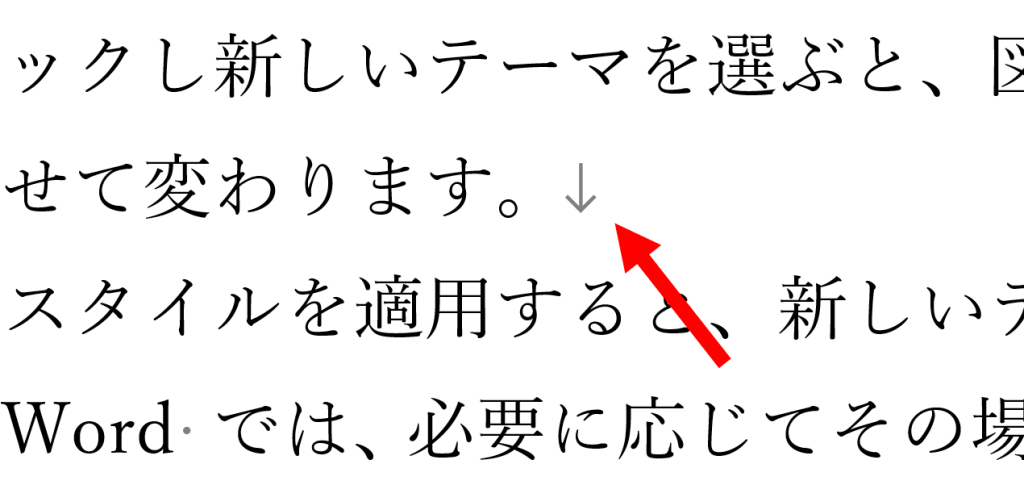
Enter と Shift + Enter の違いについてはこちらの記事もどうぞ。
ほんとに Word 使えてますか?
3.全角スペースと半角スペース
文章の途中でスペースを使っているところも、編集記号で分かるようになっています。
- 全角スペースは □ が表示されます。
- 半角スペースは ・ が表示されます。
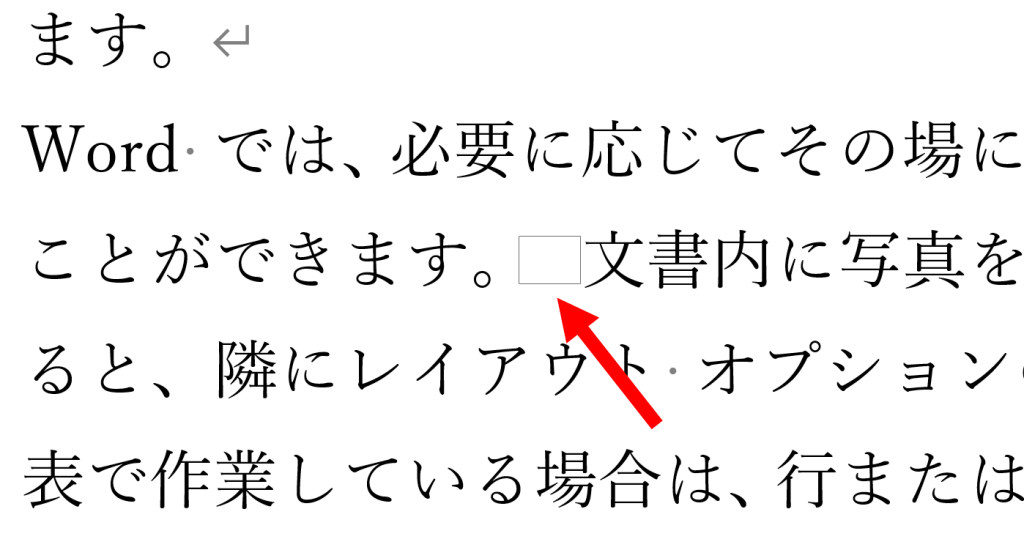
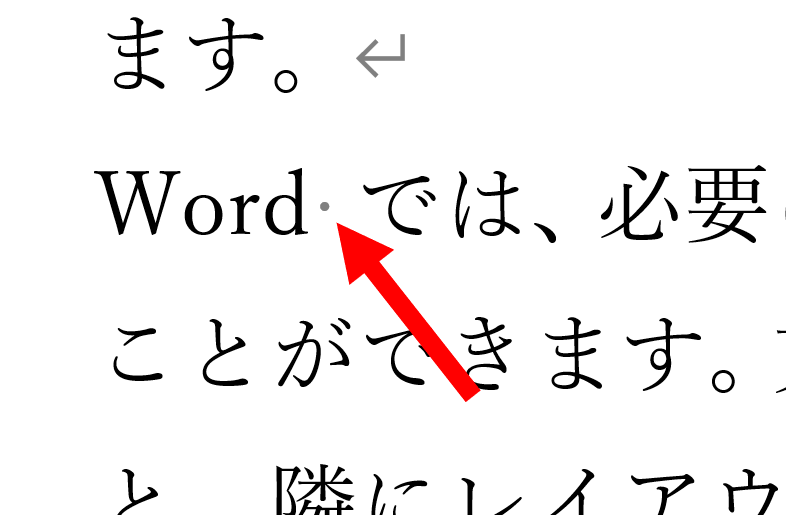
4.改ページ
ページの途中で強制的に次のページに移っているところには、「改ページ」の編集記号が表示されます。
「改ページ」は、”Ctrl + Enter” です。
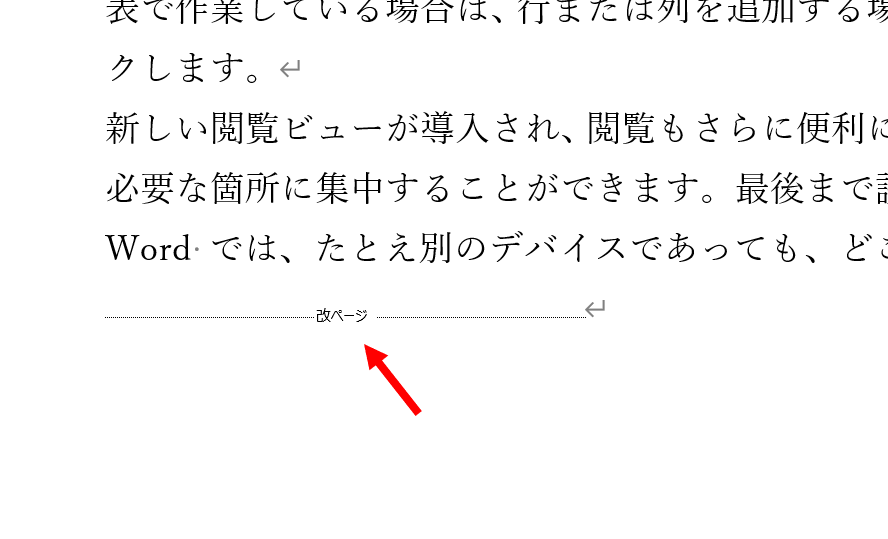
5.段区切り
”2段組み” など「段組み」で文書を作成していて、途中で改行して次の段に移したところには、「段区切り」の編集記号が表示されます。
段区切りは、Ctrl + Shift+Enter です。
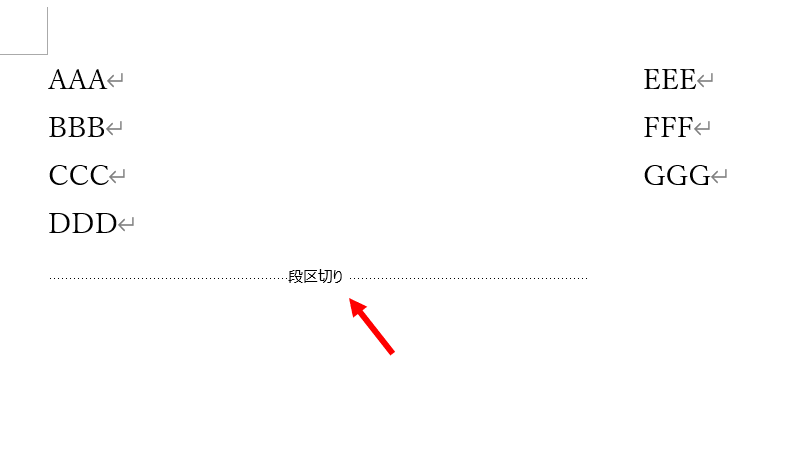
Word の編集記号の表示設定
Word の画面上に表示される編集記号ですが、冒頭で説明した リボンの[ホーム]タブ → 「編集記号の表示/非表示」で ”非表示” としている場合でも、段落の区切りの記号( かぎ型の矢印)は表示されています。
これは Word の設定で変更することもできます。
ファイル → オプションで「表示」のなかに「常に画面に表示する編集記号」という項目があります。
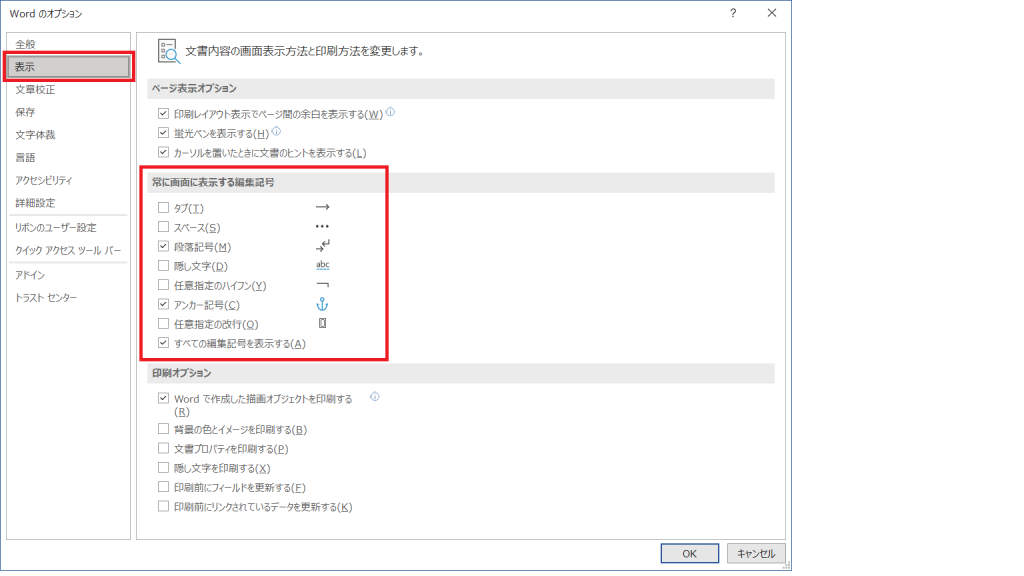
ここでチェックを入れたものは、リボン上の「編集記号の表示/非表示」で ”非表示” としている場合でも画面上に表示されます。
デフォルトでは段落の区切りの記号(かぎ型の矢印。画面上では ”段落記号” という項目)にチェックが入っているので、リボン上での 「編集記号の表示/非表示」 の設定によらず、段落の区切りの記号は常に表示されています。
なお、上図で一番下の ”すべての編集記号を表示する” にチェックが入っていますが、これはリボンの[ホーム]タブにある「編集記号の表示/非表示」ボタン と連動しています。
※上図は、リボンで「編集記号の表示/非表示」 をクリックして ”表示” としている状態でのスクリーンショットになります。
オプション画面でチェックを外せばリボン上でも ”非表示” の状態になりますし、逆にリボン上でボタンをクリックして ”表示” とすればオプション画面のチェックも自動的に付きます。
Word の編集記号とはその名前のとおり、文書の編集時に使用するための記号です。
編集記号が表示されていない状態だと、どのようなつくりになっているのか把握できず、Word の各種機能を使った編集がしづらくなります。スムーズに効率よく編集を行うためにも編集記号を表示しておくとよいでしょう。
ニューバランスのおすすめスニーカー
New Balance Japanのストアをチェック!
関連記事
PowerPoint で ”デザインアイディア” を表示させない